更改 iPhone 振动设置的 2 种主要方法 (2024)
您的 iPhone 不允许您更改触觉反馈的强度,但您可以为不同的警报选择自定义振动模式。如果您想更好地控制触觉,您甚至可以创建新的振动模式。当您的 iPhone 处于静音模式时,您可以打开不同提醒的振动,这样您就不会错过任何重要通知。今天,我们为您带来更改 iPhone 振动设置的两种最常用方法。
在 Windows 10 或 11 中使 Windows 透明的 4 种主要方法 (2024)
如果您的智能手机大部分时间处于静音模式,那么良好的触觉电机非常重要。 iPhone 上的触觉反馈是一流的。您可以为铃声、短信铃声、语音邮件和其他提醒设置不同的振动模式,这样您就不必拿起电话来检查是否收到来电、短信或随机通知。
除了设置不同的振动模式外,您还可以在 iPhone 上创建新的振动模式。在花样创建页面点击屏幕一次,就会触发振动电机发送反馈。您可以通过点击并按住屏幕来扩展此反馈。通过反复点击屏幕,您可以在 iPhone 上创建有趣的振动模式。
更改 iPhone 上的振动模式
步骤一:前往设置并选择声音与触觉。
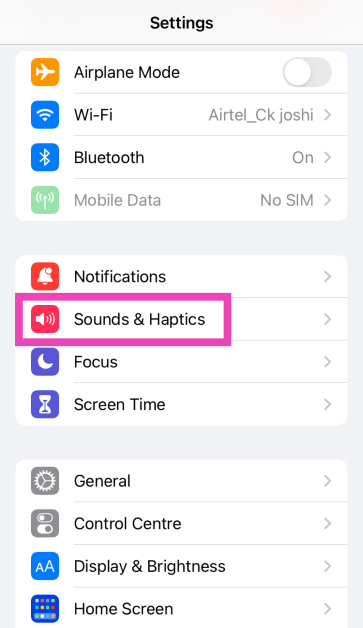
– –
步骤2:选择警报音您想要改变其振动模式。
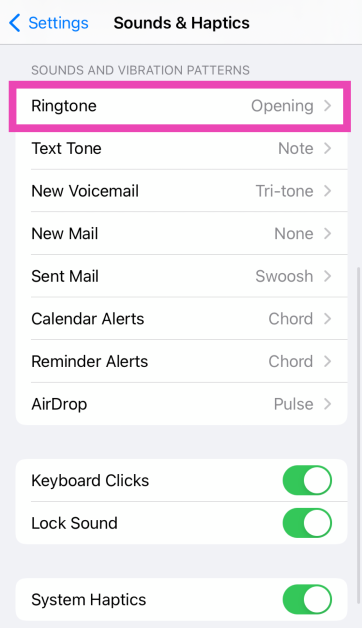
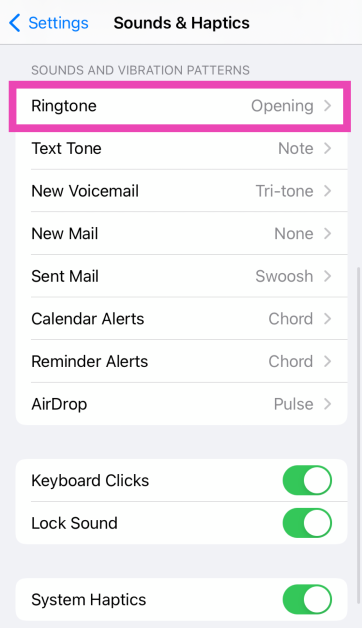
步骤3:点击振动。
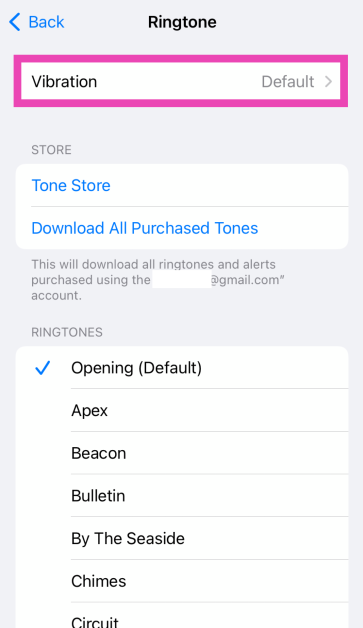
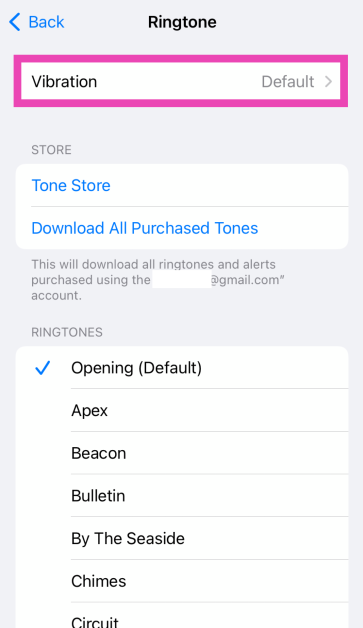
第4步:选择一个振动模式从列表中。
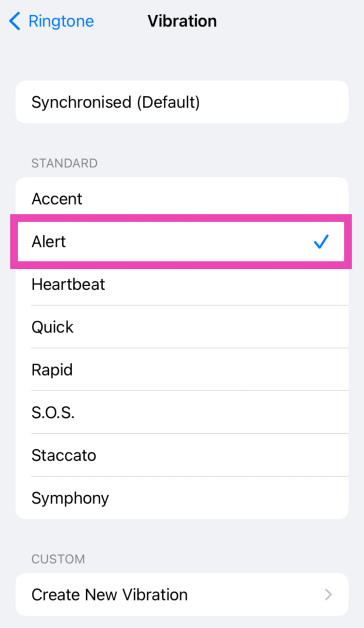
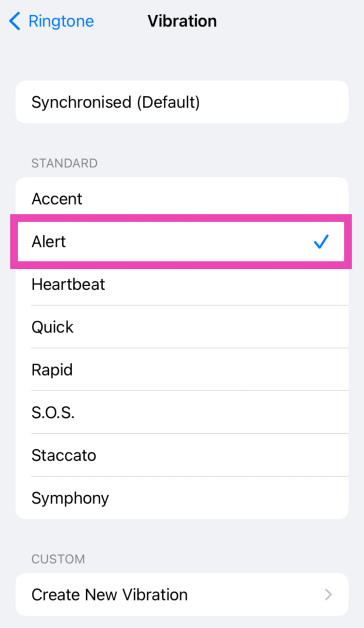
您的更改将被保存。
在 iPhone 上创建自定义振动模式
步骤一:前往设置并选择声音与触觉。
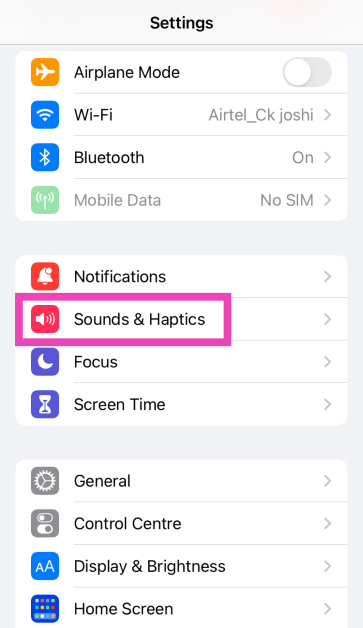
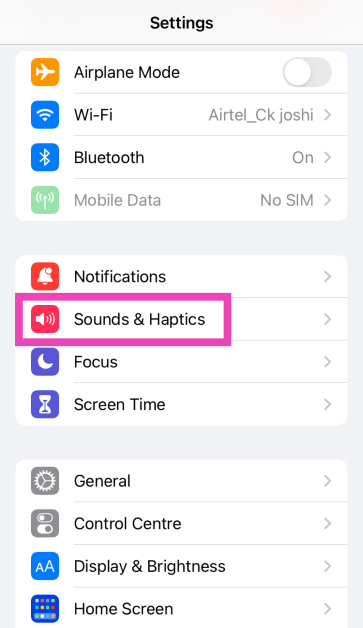
步骤2:选择警报音您想要为其创建自定义振动模式。
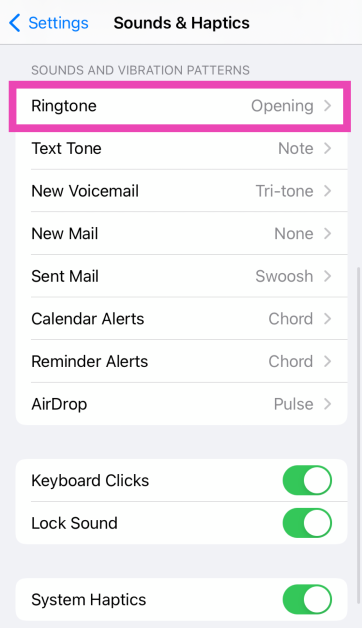
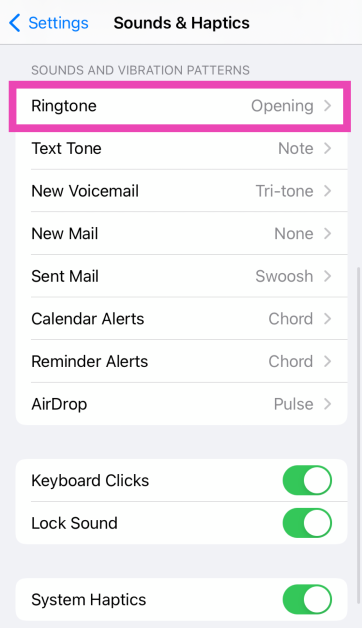
步骤3:点击振动。
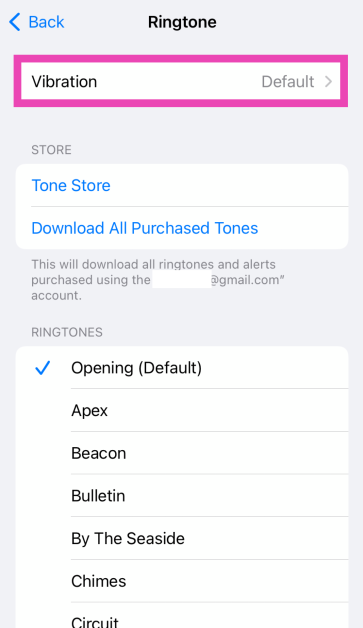
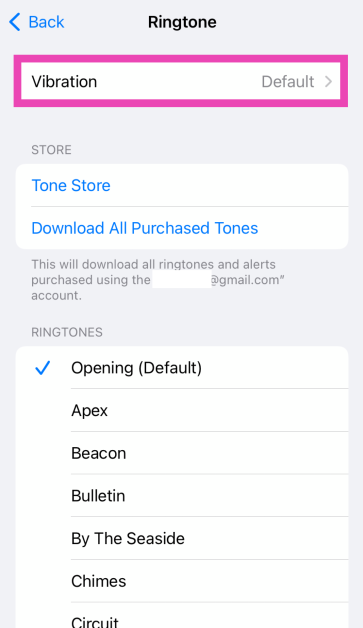
第4步:选择创造新的振动。
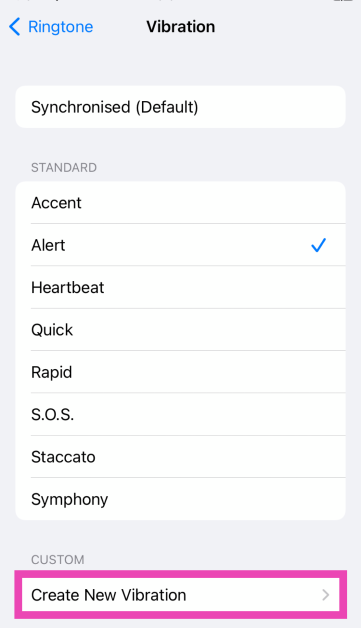
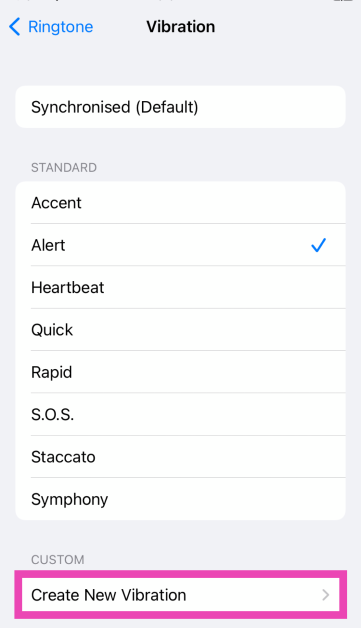
第5步: 点击屏幕创建振动模式。打停止当你完成时。
第6步:通过点击预览图案玩并击中节省。
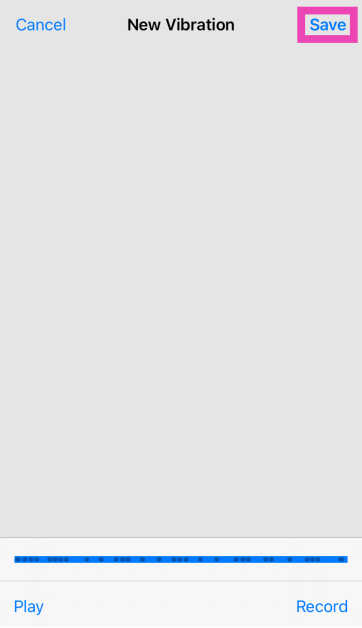
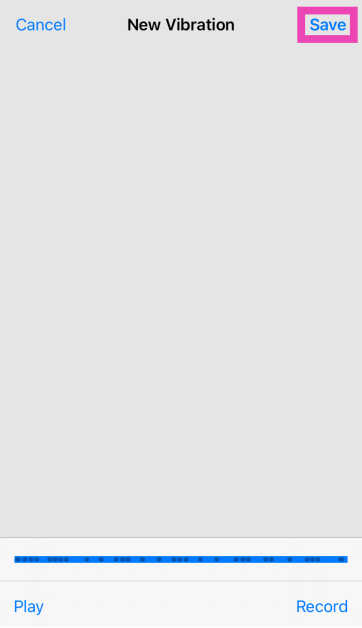
第7步:转到上一页并选择你刚刚创造的振动。
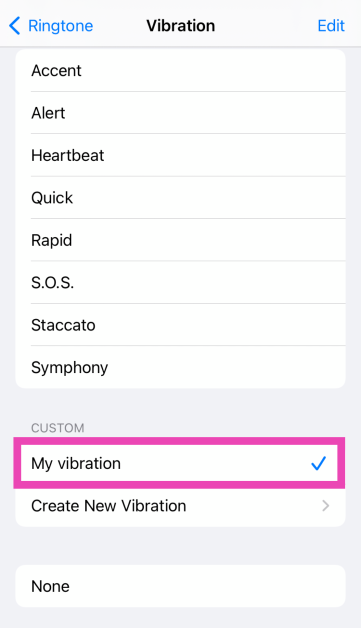
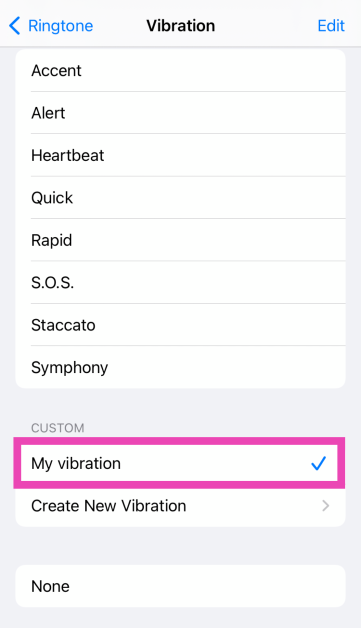
常见问题 (FAQ)
如何更改 iPhone 上的振动模式?
前往设置>声音和触觉>铃声>振动,然后选择一个新模式。
如何在 iPhone 上创建新的振动模式?
前往设置>声音和触觉>铃声>振动>创建新振动并点击屏幕创建新图案。完成后,点击“保存”。
如何在 iPhone 上的静音模式下打开振动?
前往设置>声音和触觉并打开静音振动的切换开关。
如何在没有备份的情况下恢复 Android 上已删除的邮件?
结论
这些是更改振动设置的两种主要方法在 iPhone 上。 iPhone 上没有原生方法可以改变触觉反馈的强度,但您可以通过在振动菜单中选择“无”来完全关闭它。